5.3 Monitorando a conformidade da licença
O ZENworks Asset Management permite assegurar a conformidade com os contratos de licença de software, comparando informações sobre os produtos de software adquiridos com os produtos de software instalados que são descobertos durante explorações de inventário.
Antes de começar a implementar o monitoramento da conformidade, é necessário compreender os componentes envolvidos e como eles funcionam juntos, conforme está explicado na ilustração a seguir e no texto subseqüente.
Figura 5-1 Componentes de conformidade da licença
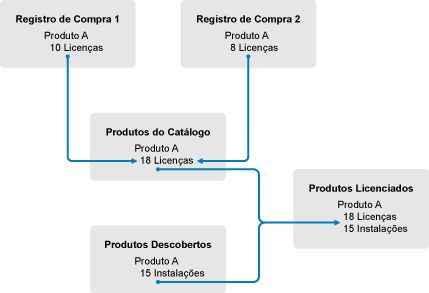
-
Explore os dispositivos da sua Zona de Gerenciamento para criar uma lista de produtos de software instalados nos dispositivos. Eles são chamados de produtos descobertos. Na ilustração acima, a exploração de inventário descobriu que o Produto A está instalado em 15 dispositivos.
-
Crie produtos do catálogo para representar os produtos de software adquiridos pela sua organização. Em geral, cada produto do catálogo corresponde a um número de peça específico do fabricante. Na ilustração acima, o Produto A é o único produto do catálogo. Entretanto, você pode ter produtos do catálogo para o Produto A, o Upgrade do Produto A e o Produto B. Para adicionar produtos do catálogo, basta importar um registro de compra ou criar esses produtos manualmente.
-
Registros de compra são criados (ou importados) para representar as ordens de compra ou faturas dos produtos de software. Cada item de linha do registro de compra lista um produto do catálogo, junto com a quantidade de compra. Se um produto do catálogo estiver listado em vários registros de compra, o total de licenças do produto do catálogo será igual à quantidade de compra de todos os registros. Na ilustração acima, um registro de compra inclui 10 licenças do Produto A, e outro registro de compra inclui oito licenças. A quantidade total de licenças do Produto A é de 18 unidades.
-
Crie produtos licenciados e associe os produtos descobertos e produtos do catálogo correspondentes a eles. Isso compõe um único produto licenciado que inclui o número de licenças e de instalações desse produto. O resultado é uma visão rápida da conformidade ou não do uso do produto com o contrato de licença. Na ilustração acima, o Produto A tem 18 licenças e está instalado em 15 dispositivos, portanto está em conformidade com seu contrato de licença.
As seções a seguir fornecem instruções para implementar o monitoramento da conformidade das licenças. As instruções pressupõem que você já tenha explorado os dispositivos para descobrir os produtos de software instalados. Se não tiver, consulte a Seção 5.1, Coletando inventário de software e hardware.
5.3.1 Registrando compras de software
Para registrar compras de software, é necessário se certificar de que os produtos comprados existam como produtos do catálogo e depois criar o registro de compra. A maneira mais fácil de fazê-lo é usar um arquivo de importação que inclua suas ordens de compra. Quando você usa um arquivo de importação, o registro de compra é criado, e qualquer produto que ainda não esteja listado no catálogo de produtos é adicionado a ele. Para importar registros de compra, é necessário que seu revendedor de software lhe forneça um arquivo de importação em um dos formatos suportados pelo ZENworks Asset Management. Se não puder usar um arquivo de importação, você poderá criar manualmente os produtos do catálogo e os registros de compra necessários.
Importando registros de compra
O ZENworks Asset Management suporta os formatos de arquivo de importação de diversos revendedores de software:
-
Relatório de Conformidade de Software da CompuCom
-
Relatório do Conector do Revendedor do Insight ZENworks Asset Management
-
KMD Asset Report
-
Relatório de Conformidade de Licença da SHI
-
Relatório de Histórico de Produto da Softchoice
Se você não tiver um arquivo de importação de um revendedor de software e quiser criar seu próprio, poderá usar o formato de arquivo de importação padrão do ZENworks Asset Management. Para obter mais informações, consulte Formatos do arquivo de importação do ZENworks Asset Management
, na Referência do ZENworks 10 Asset Management.
Para importar registros de compra de um dos formatos de arquivo suportados:
-
No ZENworks Control Center, clique na guia e, em seguida, clique na guia .
-
No painel Gerenciamento de Licença, clique em .
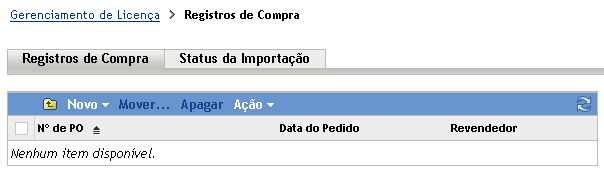
-
Clique em .
-
Na caixa de diálogo Importar, clique em para localizar e selecionar o arquivo de importação.
-
Clique em para iniciar a importação.
Durante a importação, o andamento será exibido acima da lista Registros de Compra. Você também pode clicar na guia Status da Importação para ver o andamento da importação. Quando a importação estiver concluída, os novos registros de compra serão adicionados à lista.
Como parte do processo de importação, o ZENworks Asset Management cria produtos do catálogo para qualquer produto do registro de compra que ainda não esteja incluído no catálogo.
-
Continue na Seção 5.3.2, Criando produtos licenciados.
Criando produtos do catálogo e registros de compra manualmente
-
No ZENworks Control Center, clique na guia e, em seguida, clique na guia .
-
Crie produtos do catálogo para qualquer produto que desejar incluir nos registros de compra. Para fazer isso:
-
No painel Gerenciamento de Licenças, clique em .
-
Clique em > para abrir o Assistente de Criação de Novo Produto do Catálogo.
-
Preencha os campos a seguir:
Fabricante: Selecione o fabricante de software da lista. Se o fabricante correto não estiver listado, digite o nome (por exemplo, Novell, Symantec ou Microsoft).
Produto: Digite o nome do produto. Este deverá ser exclusivo no catálogo de produtos.
Tipo de Produto - Notas: Esses campos são opcionais. Você pode usá-los para identificar ainda mais o produto.
Excluir: Não marque esta caixa de seleção.
-
Clique em para exibir a página de Resumo e clique em para adicionar o produto ao catálogo.
-
Repita da Etapa 2.b a Etapa 2.d para criar outros produtos do catálogo.
-
Quando tiver concluído, clique em (no caminho de navegação no alto da página) para retornar à página Gerenciamento de Licença.
-
-
Crie seus registros de compra. Para fazer isso:
-
No painel Gerenciamento de Licença, clique em .
-
Clique em > para abrir o Assistente de Criação de Novo Registro de Compra.
-
Preencha os campos a seguir:
Número de PO: Especifique o número da ordem de compra ou da fatura associado à compra do produto de software.
Data do pedido: Selecione a data em que o software foi comprado.
Destinatário - Revendedor: Esses campos são opcionais. Você pode usá-los para identificar ainda mais o registro de compra.
-
Clique em Avançar para exibir a página Resumo.
-
Marque a caixa e clique em Concluir para criar o registro de compra e exibir sua página Detalhes da Compra.
-
Clique em para exibir a caixa de diálogo Adicionar Detalhe de Compra e, em seguida, preencha os seguintes campos:
Produto: Clique em
 para procurar e selecionar o produto do catálogo que representa um produto de software que você queira incluir no registro de compra.
para procurar e selecionar o produto do catálogo que representa um produto de software que você queira incluir no registro de compra.
Quantidade: Especifique a quantidade do produto comprado. Por exemplo, se o produto do catálogo que você selecionou é Produto A - pacote com 10 unidades e a ordem de compra se referia a 5 pacotes com 10 unidades do Produto A, especifique 5.
Preço Unitário Sugerido - Preço Estendido: Esses campos são necessários. Especifique o preço sugerido, o preço pago por unidade e o preço estendido.
Nº da Fatura - Comentários: Esses campos são opcionais. Você pode usá-los para identificar melhor a compra.
-
Clique em .
-
Repita da Etapa 3.f à Etapa 3.g para adicionar outros produtos ao registro de compra.
-
-
Prossiga com a próxima seção, Criando produtos licenciados.
5.3.2 Criando produtos licenciados
Depois de registrar suas compras de software criando registros de compra e produtos do catálogo (se necessário), você precisará criar produtos licenciados e associar a eles os produtos descobertos e os produtos do catálogo adequados. O produto licenciado então refletirá o número total de licenças e instalações do produto.
Para criar produtos licenciados e associá-los aos produtos descobertos e produtos do catálogo:
-
No ZENworks Control Center, clique na guia e, em seguida, clique na guia .
-
No painel Gerenciamento de Licença, clique em .

-
No painel Produtos Licenciados, clique em para iniciar o Assistente de Reconciliação Automática. Preencha o assistente usando informações da tabela a seguir para preencher os campos.
-
Continue na próxima seção, Vendo dados de conformidade, para obter informações sobre como monitorar a conformidade.
5.3.3 Vendo dados de conformidade
É possível usar duas telas para monitorar o status da conformidade dos seus produtos licenciados. Você pode ver a página Produtos Licenciados para obter um resumo do status da conformidade de todos os produtos ou pode gerar o relatório Conformidade de Software para ver informações mais detalhadas.
Vendo o resumo do status da conformidade
-
No ZENworks Control Center, clique na guia e, em seguida, clique na guia .
-
No painel Gerenciamento de Licença, clique em para exibir a página Produtos Licenciados.
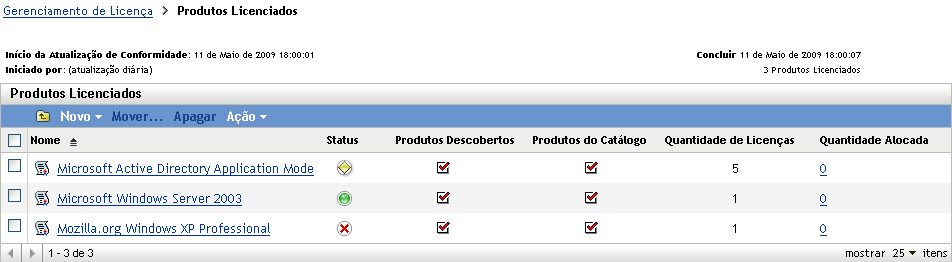
A lista Produtos Licenciados exibe todos os produtos licenciados e o status de sua conformidade atual:
-
 O produto de software está licenciado apropriadamente. O número de licenças compradas é igual ao número de instalações.
O produto de software está licenciado apropriadamente. O número de licenças compradas é igual ao número de instalações.
-
 O produto de software está superlicenciado. Há mais licenças compradas do que instalações.
O produto de software está superlicenciado. Há mais licenças compradas do que instalações.
-
 O produto de software está sublicenciado. Há menos licenças compradas do que instalações.
O produto de software está sublicenciado. Há menos licenças compradas do que instalações.
-
Gerando o relatório de conformidade do software
-
No ZENworks Control Center, clique na guia e, em seguida, clique na guia .
-
No painel Gerenciamento de Licença, clique em .
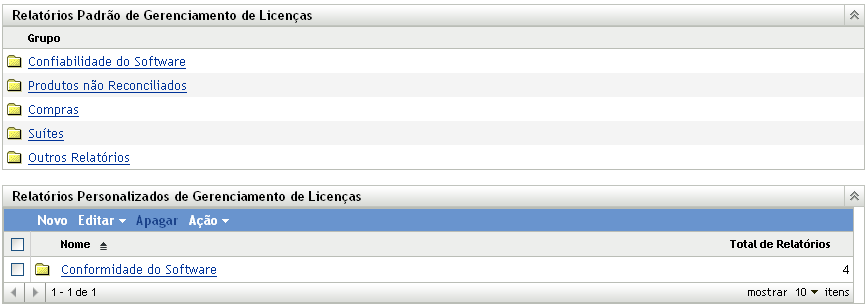
-
No painel Relatórios Padrão de Gerenciamento de Licenças, clique em .
-
No painel Relatórios, clique em .
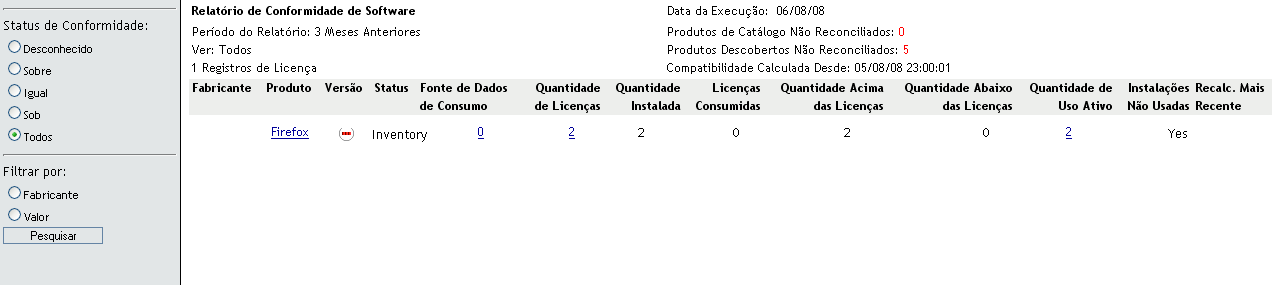
Um relatório é exibido contendo os dados de conformidade por licença. Os dados podem ser filtrados por status de conformidade, fabricante e valor ou critérios demográficos. Vá para para ver os detalhes de conformidade de um produto licenciado específico. Para obter informações sobre outros relatórios, consulte a Referência do Asset Inventory do ZENworks 10 .